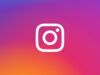Instagram lento: come risolvere
Ultimamente hai Instagram lento sul tuo smartphone e non sai come risolvere questo problema? Non temere. Ogni tanto può capitare di trovarsi in questa fastidiosa situazione e di non riuscire a caricare una foto, un video o di non riuscire a guardare storie e dirette sul noto social network fotografico, ma spesso si riesce a risolvere in poco tempo.
La verità è che ci potrebbero essere decine di cause che potrebbero essere le colpevoli di questa esperienza poco soddisfacente, ma non significa che tu debba gettare la spugna, anche perché potrebbero non dipendere da te o dalla tua connessione. Ad ogni modo, oggi ci sono qua io per guidarti attraverso la ricerca del fattore chiave e della possibile risoluzione a tale problema.
Inizieremo dalle problematiche più semplici e comuni, per poi passare a problemi meno frequenti ma ugualmente risolvibili. Alla fine di quest'articolo, se la soluzione è a portata di mano, ti assicuro che riuscirai a riavere il tuo social network preferito funzionante. Se, invece, il rallentamento è causato da elementi esterni al di fuori dal tuo controllo, almeno saprai che devi metterti il cuore in pace e attendere che la situazione si risolva.
Indice
Instagram lento oggi
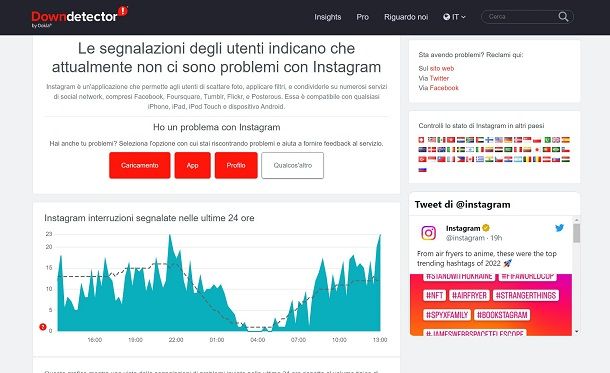
Iniziamo da uno dei problemi che si verifica con maggiore frequenza e che, secondo il mio modesto parere, vale la pena controllare come primissima cosa. Quello a cui mi riferisco sono guasti che appaiono dal nulla, senza una vera e apparente ragione, quando tutti gli altri fattori sono i medesimi.
Stai guardando Instagram dalla solita linea Internet veloce, con il tuo telefono che è affidabile, in un giorno in cui non sono state introdotte altre variabili, eppure la tua app preferita funziona male (o non funziona affatto). Allora, in questo caso, meglio verificare che non ci siano effettivamente dei problemi al social stesso.
Non è affatto raro che l'universo Meta o qualunque altro social molto popolare possa avere dei problemi legati ai server, a guasti o a fattori esterni come attacchi hacker mirati per creare disservizi. Se ti trovi a riscontrare un problema, verifica per esso sia tuo e non qualcosa di scala nazionale o globale.
Ma come controllare se si trova avvenendo un disservizio di massa? Ebbene basta servirsi del sito Downdetector, ovvero uno spazio Web che serve per raccogliere segnalazioni di problemi da parte degli utenti di svariate piattaforme, per determinare se ci sia effettivamente un problema generale.
Collegandoti su questa pagina, puoi vedere il numero di segnalazioni per ora legate al malfunzionamento di Instagram in Italia (o una qualunque altra nazione tra quelle selezionabili dalle bandierine a destra). Se il numero è molto alto, è probabile che ci sia un problema generale in corso, quindi puoi procedere alla segnalazione premendo il pulsante relativo a cosa effettivamente non ti funziona e aspettare che la cosa si risolva, poiché probabilmente non puoi farci assolutamente nulla.
Altro strumento utile allo scopo può essere Twitter: se cerchi hashtag come #InstagramDown e ordini la ricerca in base ai tweet più recenti, o semplicemente dai un'occhiata ai temi di tendenza e noti che Instagram è tra questi, potrai farti un'idea e scoprire se anche altri utenti stanno riscontrando il tuo stesso problema.
Instagram lento: Wi-Fi

Se hai verificato che il problema non è generale ma localizzato, è probabile che tu possa risolverlo in qualche modo. Vediamo come cercare il problema quando sei connesso a una rete Wi-Fi.
Se riscontri il problema di Instagram lento a caricare storie o Instagram lento a caricare video, potrebbe essere un problema legato alla tua connessione Wi-Fi. Ovviamente è necessario premettere che, se stai caricando un file particolarmente pesante, Instagram potrebbe apparire lento a causa della grossa mole di dati da trasferire, non per un reale problema.
Detto questo, come verificare se la connessione funziona? Il modo migliore è quello di compiere un semplice speed test della rete usando il dispositivo dal quale utilizzi Instagram. Farlo è semplicissimo: puoi collegarti alla pagina di Ookla Speed Test, fare tap sul pulsante VAI e attendere che vengano elaborati i dati (o se preferisci, puoi usare la relativa app, disponibile sia per Android, sia per iPhone).
Generalmente il valore che determina la capacità della tua rete di fare cose come giocare, guardare film o usare servizi su Internet è il download, quindi se i valori di download sono bassi e non riesci a guardare contenuti su Instagram, la colpa di tutto è la tua connessione.
Quando, invece, si tratta di caricare file, è l'upload a essere fondamentale. Infatti potresti benissimo avere valori altissimi di download, fruire di un servizio che sembra impeccabile perché le pagine si caricano al volo e Netflix funziona benissimo, ma non riuscire a caricare nemmeno una foto formato francobollo su Instagram perché l'upload è scadente.
Se scopri di avere dei valori bassi, ci sono alcune cose che puoi fare per cercare di migliorare la tua situazione. La prima e più semplice è quella di avvicinarti al modem con il dispositivo, in modo tale da avere un segnale Wi-Fi più forte e quindi, potenzialmente, migliorare la capacità di upload.
Seconda cosa verificare se ci sono altri apparecchi connessi alla medesima rete e se, in caso, alcuni di essi stanno caricando dei file su Internet. Una rete congestionata sicuramente porta a delle prestazioni peggiori, quindi dai un'occhiata a chi la si trova usando.
In ultimo prova a riavviare il modem, il quale potrebbe avere qualche piccolo problema risolvibile spegnendolo e riaccendendolo. Se vuoi sapere più in dettaglio come velocizzare Internet, ti lascio al mio tutorial dedicato.
Instagram lento no Wi-Fi

Se riscontri che Instagram è lento ma non stai usando la rete Wi-Fi, bensì quella 4G o 5G, ci sono alcune differenze da tenere in considerazione e verifiche da fare. La prima è quella che, se si tratta di una connessione dati a consumo, potresti aver esaurito l'Internet veloce che è compreso nel tuo abbonamento, andando ora a una velocità inferiore. Per sapere quanti Giga ti rimangono, ti lascio al mio tutorial dedicato.
Se hai ancora dei GB di Internet veloce, il problema potrebbe essere localizzato nella rete che stai utilizzando. Può succedere che vi siano dei malfunzionamenti sulla linea, oppure che il segnale risulti debole anche se sei il tuo telefono mostra una buona connessione.
Per scoprire se questo è il tuo caso, puoi anche qui eseguire uno speed test utilizzando il servizio descritto nel paragrafo dedicato al Wi-Fi, oppure uno di quelli che ho elencato nella mia guida agli speed test. Se il risultato è scarso (ma usualmente è buono), è possibile che ci sia un guasto in corso.
Se hai problemi con WINDTRE, TIM, Iliad, Vodafone o Fastweb puoi consultare le mie guide legate ai singoli operatori e alla risoluzione dei relativi problemi di connessione. Se, invece, ti è impossibile accedere alla rete, puoi consultare l'articolo correlato. Se, dopo tutte queste verifiche, ancora riscontri problemi, puoi procedere con le medesime operazioni che ho descritto nel paragrafo legato all'app di Instagram. Per altre soluzioni legate ai problemi con Instagram o se vuoi contattare Instagram, ti lascio ai miei tutorial appena linkati.
App di Instagram lenta

Se, dopo aver verificato tutti ciò di cui ti ho parlato nei paragrafi precedenti ancora riscontri dei problemi, forse è il caso di rivolgere lo sguardo verso l'app di Instagram stessa. Sia che tu stia riscontrando un Instagram lento iPhone o Android, la cosa poco cambia.
L'applicazione o il tuo telefono potrebbero essere i colpevoli delle scarse prestazioni, quindi occorre fare alcune procedure che potrebbero velocizzare le cose. La prima è più semplice è quella di andare alla ricerca di possibili aggiornamenti dell'app. Molto spesso vengono introdotti per correggere bug e migliorare le prestazioni, quindi meglio mantenere sempre tutto aggiornato.
Per farlo non devi fare altro che aprire lo store del tuo smartphone, andare nella sezione legata alle tue applicazioni e verificare se è presente un aggiornamento di Instagram, In tal caso, installalo e prova se il problema è svanito una volta completata l'operazione. Per sapere in dettaglio come aggiornare Instagram per i vari dispositivi, ti lascio al mio articolo dedicato.
Se questo non ha risolto la situazione o se non ci sono aggiornamenti disponibili, puoi ancora provare a riavviare l'app chiudendola e riaprendola. Se hai un dispositivo Android, puoi persino cancellare la cache dell'app stessa andando nel menu Impostazioni, poi selezionando la voce Applicazioni, pigiando su Memoria archiviazione e, infine, premendo il pulsante Pulisci cache.
Se invece vuoi svuotare la cache da iOS/iPadOS o se le precedenti operazioni non hanno portato risultati su Android, puoi procedere disinstallando e reinstallando l'app in questione. Per sapere in dettaglio come eliminare Instagram o come installarlo nuovamente, ti lascio ai miei tutorial appena linkati.

Autore
Salvatore Aranzulla
Salvatore Aranzulla è il blogger e divulgatore informatico più letto in Italia. Noto per aver scoperto delle vulnerabilità nei siti di Google e Microsoft. Collabora con riviste di informatica e cura la rubrica tecnologica del quotidiano Il Messaggero. È il fondatore di Aranzulla.it, uno dei trenta siti più visitati d'Italia, nel quale risponde con semplicità a migliaia di dubbi di tipo informatico. Ha pubblicato per Mondadori e Mondadori Informatica.